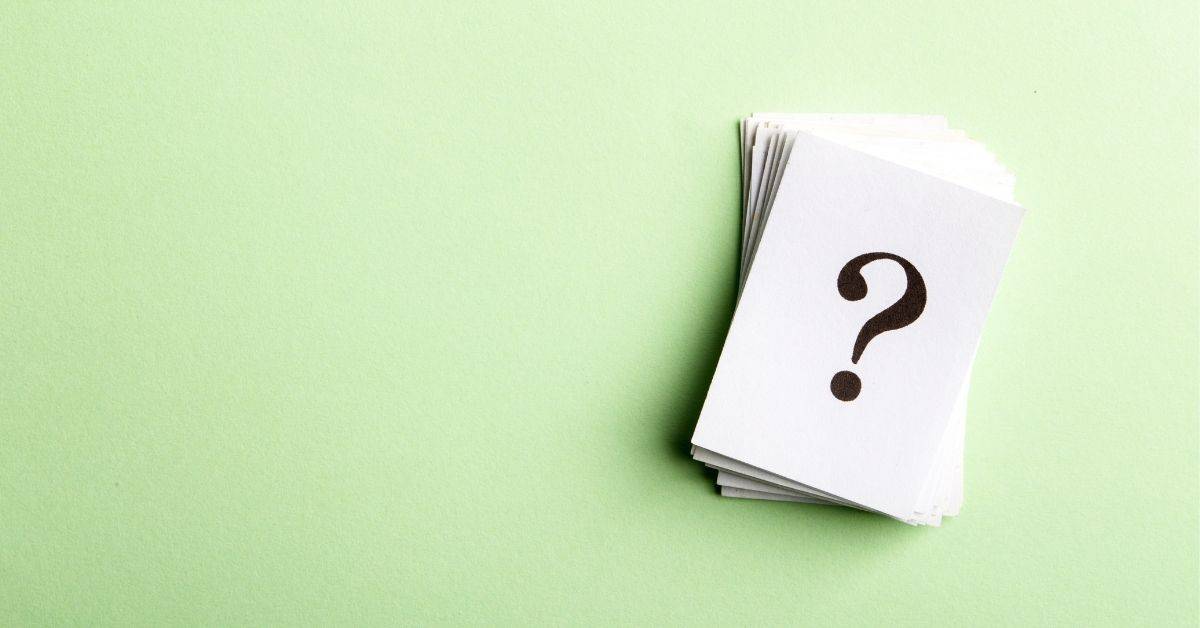Знаењето како да се користи текст во говор за Quizlet може да ја подобри пристапноста до алатките за учење на веб-локацијата. Нејзините картички, тест и други материјали се совршени за технологија од текст во говор , без разлика дали се користи постоечка содржина или правење своја.
Во оваа статија, ќе научите како да користите текст во говор за Quizlet.
Како да се користи текст во говор за Quizlet – што е тоа?
Quizlet е компанија за услуги за учење која им овозможува на корисниците да креираат и користат картички. Вклучува и игри за учење, тестови и квизови во живо кои се дизајнирани да го подобрат задржувањето на меморијата. Од 2022 година , има повеќе од 500 милиони комплети картички и 60 милиони месечни корисници.
Што може да се научи со помош на Quizlet?
Има голем обем на предмети за изучување на Quizlet. Може да ви помогне во учењето математика и природни науки, како и вежбање странски јазици. Исто така, со пријавувањето на Quizlet Plus, можете да најдете други предмети како уметност и хуманитарни науки.
Како да се регистрирате за бесплатна сметка на Quizlet
- Одете на веб-страницата Quizlet на вашиот прелистувач
- Кликнете на опцијата Регистрирај се
- Внесете го вашиот роденден
- Внесете ја вашата адреса за е-пошта и креирајте лозинка
- Ако сте учител, изберете ја опцијата „Јас сум учител“.
- Кликнете Регистрирај се
- Потврди ја вашата e-mail адреса
Ако сакате да користите Quizlet на вашиот телефон или таблет, можете да ја преземете апликацијата од App Store или Google Play Store.

Зошто користењето картички е корисно за учење?
Картичките се многу лесни за употреба и обезбедуваат побрз напредок во учењето благодарение на нивната практична употреба. Картичките вклучуваат различни видови на тестирање и прашања како што се пополнување празнини, прашања со повеќекратен избор или отворени прашања.
На предната страна на секоја картичка, можете да ги видите прашањата. Кога ќе кликнете на картичката, картичката се врти наоколу и се појавува одговорот. Флеш-картичките се прилично заштедени на времето, така што учениците ќе можат да стекнат знаење на побрз начин.
Зошто да користите текст во говор за Quizlet?
Форматот на Quizlet е речиси совршено направен за технологија од текст во говор. Флаш-картичките и квизовите обично користат едноставен јазик и кратки реченици, што ги прави лесни за разбирање за софтверот од текст во говор со вештачка интелигенција. Иако темите може да бидат комплицирани, јазикот е намерно едноставен за да помогне во задржувањето на меморијата.
Текст во говор ги има следниве случаи на употреба:
- Им овозможува на луѓето да учат во движење кога можеби нема да можат да гледаат во екран
- Им помага на луѓето со проблеми со пристапноста да пристапат до содржината, на пример, оние со дислексија
- Ако користите Quizlet за учење странски јазик, текстот во говор може да помогне при изговорот
Како да се користи текст во говор за Quizlet
За жал, Quizlet нема сопствен софтвер посветен на текст за говор. Ова значи дека процесот на користење текст во говор за Quizlet е малку покомплициран и зависи од уредот што го користите за пристап до услугата. Имате неколку опции за ова:
Како да користите текст во говор за Quizlet – услуга од трета страна
Првата опција е да користите услуга за текст во говор од трета страна. Би го направиле следново:
- Отворете го комплетот флеш-картички што сакате да го користите.
- Копирајте ја содржината од картичките во вашата избрана платформа од текст во говор. Ќе треба да го поминете целиот сет на картички за да ја добиете целата содржина (наслови и одговори).
- Залепете го во вашата страница од текст во говор, додавајќи каква било корисна дополнителна содржина. На пример, можеби ќе сакате да ги означите деловите како прашања и одговори.
- Откако сè ќе се форматира, дозволете платформата да создаде аудио датотека со напишаната содржина.
- Ако ја имате опцијата, можеби ќе ви помогне да ја промените брзината на зборување за да можете полесно да ги следите информациите.
Како да користите текст во говор за Quizlet – Екстензија на прелистувачот
Слична опција е да инсталирате екстензија на прелистувачот текст во говор ако користите Chrome. Чекорите се како што следува:
- Изберете ја вашата екстензија на прелистувачот текст во говор од продавницата на Chrome. Инсталирајте го како нормално. Некои од најчесто користените програми Текст во говор во прелистувачите се Natural Reader, Capti Voice, Read Aloud и Talkie: Text to Speech.
- Проверете дали избирате услуга API од текст во говор што правилно ќе се интегрира во други веб-локации. Екстензии треба да ви ги дадат овие информации кога ги пребарувате.
- Посетете ја веб-локацијата на Quizlet и вчитајте го комплетот картички што сакате да го користите.
- Ако вашата екстензија има опција, означете го текстот што сакате да го прочитате. Ова ќе ве спаси од тоа да слушате како ги чита насловите на страниците секој пат.
- Повторно, ако имате опција, променете ја брзината на гласот и гласот за полесно следење на информациите.
Како да користите текст во говор за апликацијата за паметен телефон Quizlet
Quizlet има апликација за паметни телефони, која исто така нема посветена услуга за текст до говор. Најлесен начин да го заобиколите ова е да ја користите интегрираната услуга за текст во говор на вашиот телефон, доколку ја има.
На уред со Android:
- Одете во Поставки и допрете Јазици.
- Изберете Внесување и изберете Излез од текст во говор.
- Откако ова ќе се вклучи, вашиот телефон треба да ги чита информациите на екранот кога ќе ја вчитате апликацијата Quizlet.
На iPhone:
- Одете во Поставки и изберете Пристапност.
- Изберете Говорна содржина и приспособете ги поставките во Изборот за зборување.
- Потоа треба да ги чита информациите на екранот кога ќе ја отворите апликацијата Quizlet.
Како да го прилагодите аудиото на Quizlet
Постојат две различни најкористени функции што можете да ги организирате на Quizlet.
- Побавен изговор
За луѓето кои штотуку почнале да учат јазик, автоматското зборување може да звучи пребрзо. Така, студентите можат да изберат да го слушаат звукот побавно благодарение на оваа функција.
- Подетални аудитивни објаснувања
Во некои флеш картички, наставниците кои ги подготвиле забележуваат подетални објаснувања од оние што се напишани на картичките. Така, учениците можат да имаат корист од понатамошното знаење слушајќи додека го читаат и пишаното знаење.
Добрите и лошите страни на текст во говор на Quizlet
Има бројни придобивки – но и некои недостатоци – од користењето текст во говор на Quizlet.
Добрите
- Технологијата од текст во говор може да го олесни задржувањето и варењето на картичките, во зависност од вашиот стил на учење.
- Добрата технологија за вештачка интелигенција може да помогне во изговорот на странски јазици, под услов услугата да може да го чита вашиот избран јазик.
- Копирањето картички во аудио датотека значи дека можете да ги користите кога сте во движење, како на пример кога патувате или во други ситуации кога не можете да го користите екранот на телефонот.
Конс
- Quizlet нема сопствена услуга од текст во говор, што значи дека ќе треба да користите производ од трета страна.
- За возврат, ова може да додаде цена на инаку бесплатна веб-локација. Во зависност од услугата што ја користите, ова може да го ограничи пристапот.
Најчесто поставувани прашања за текст во говор на Quizlet
Најлесен начин да се користи говор во текст на Quizlet е со услуга од трета страна. Користете веб-локација за транскрипција за да го претворите вашиот говор во текст, кој потоа можете да го копирате на веб-локацијата по потреба.
Quizlet нуди можност да одговарате на квизови користејќи снимен аудио. Кликнете на иконата за микрофон за да го снимите вашиот одговор или аудио, кој потоа се испраќа како дел од датотеката. Сепак, опцијата во моментов не постои на мобилната апликација.
За да го изберете вашиот микрофон, отворете Quizlet и одете до System Preferences. Изберете Звук и потоа Внеси. Од таму, само го избирате микрофонот што сакате да го користите како ваш аудио влез.
Quizlet им обезбедува на своите корисници 18 различни јазици во функцијата Текст во говор, вклучувајќи романски, грчки, холандски и фински со своето најново ажурирање.